如何在Mac上拆分PDF文件的页面?
1、首先,打开万兴PDF软件,导入相关文件

2、单击左侧工具栏中“组织页面”图标,进入页面管理界面

3、点击“拆分”按钮

4、在弹出的侧栏面板中,进行拆分的相关设置

5、单击下方的“拆分”按钮

6、在弹出的对话框中,选择文件的保存位置,并单击“打开”
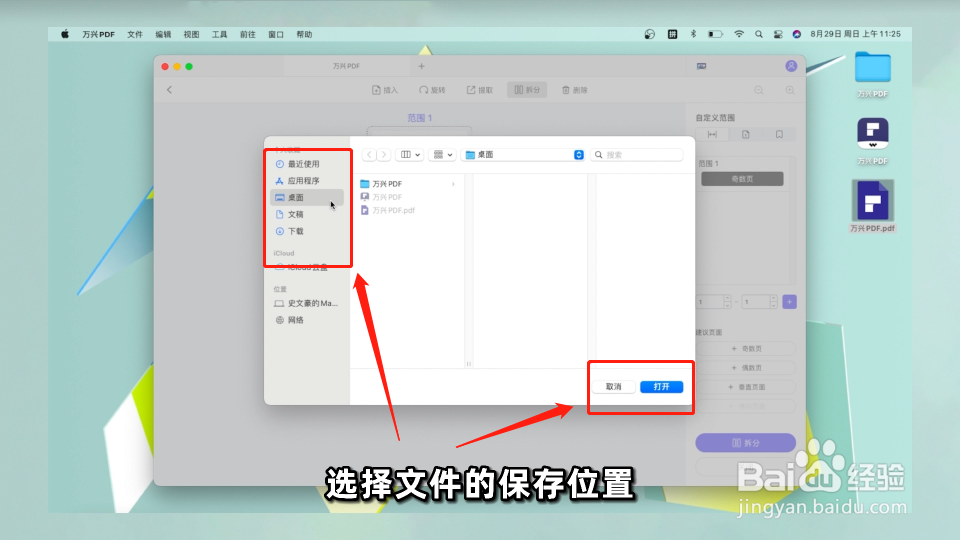
7、系统会自动跳转到拆分后文件的位置,双击打开查看文件

8、除此之外,还可在页面管理界面,按键盘上的“Command”键

9、单击鼠标左键,选取想要拆分的页面

10、单击鼠标右键,选择“提取”命令
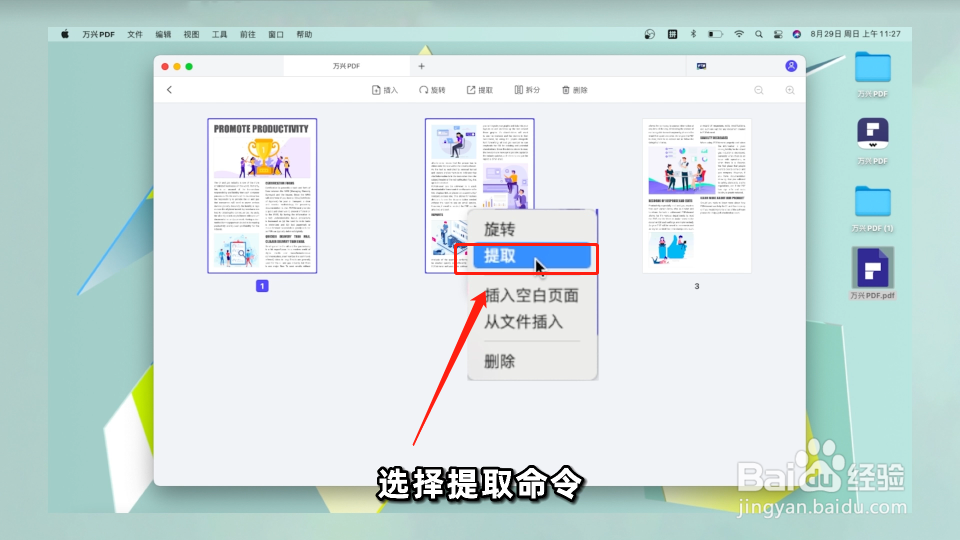
11、或点击上方工具栏中的“提取”按钮

12、在弹出的侧栏面板中,再次点击“提取”按钮
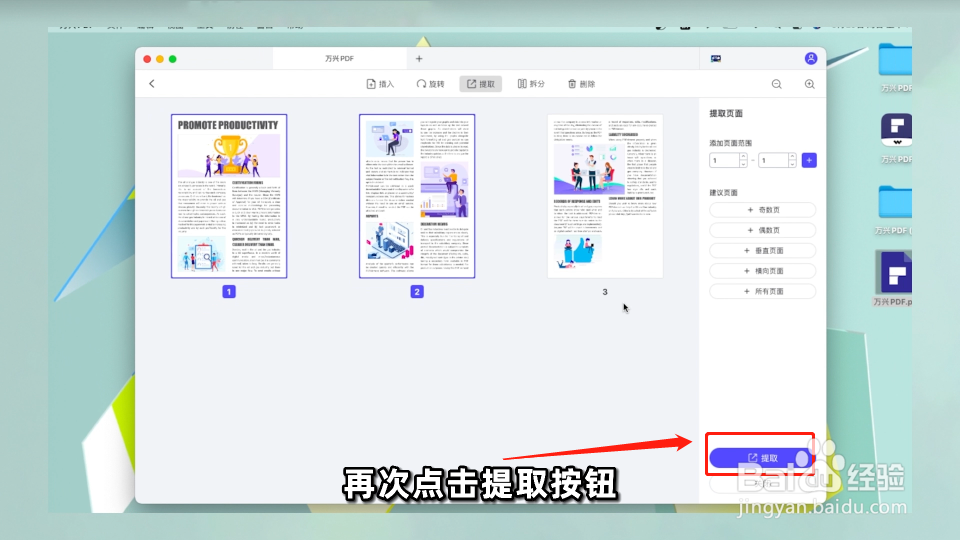
13、在弹出的窗口中,选择文件的保存位置

14、最后,单击“保存”即可
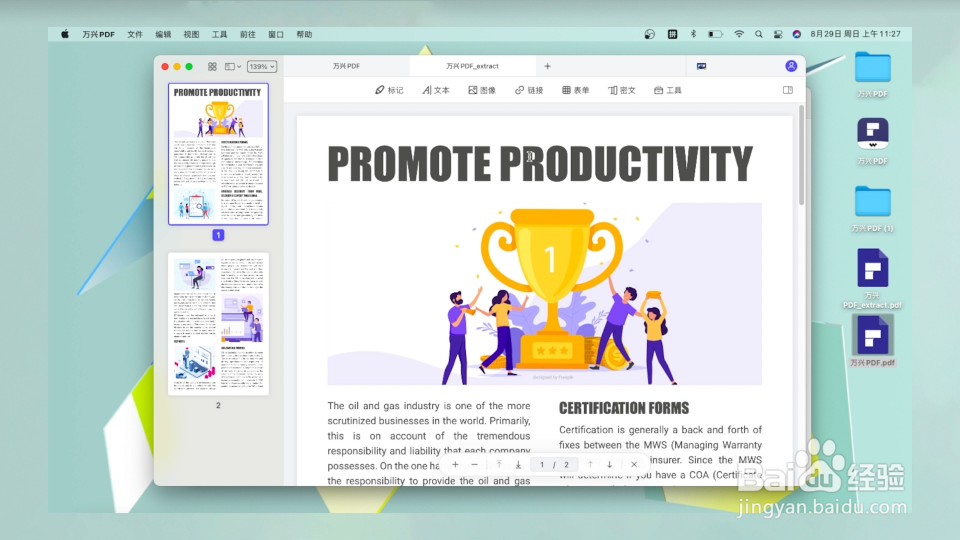
声明:本网站引用、摘录或转载内容仅供网站访问者交流或参考,不代表本站立场,如存在版权或非法内容,请联系站长删除,联系邮箱:site.kefu@qq.com。
阅读量:58
阅读量:160
阅读量:151
阅读量:95
阅读量:43